Планшет – очень популярное устройство, которое есть практически у каждого человека. С него удобно заниматься интернет-серфингом, читать книги, смотреть фильмы, играть и многое-многое другое. Периодически, конечно же, случаются поломки и некоторые мелкие неприятности (сбой программы, системы и т. п.). Даже если был куплен качественный девайс от именитого производителя, то все равно рано или поздно будут наблюдаться проблемы. Наиболее частой является зависание устройства. Как только дисплей не реагирует на прикосновения, не «хочет» выходить из программы, то пользователи сразу же начинают задаваться вопросом: что делать, если завис планшет в самый не подходящий момент? Всем пользователям гаджетов необходимо обязательно знать, что необходимо делать, ведь в самом сложном случае, это небольшое зависание может привести к более серьезным проблемам. Стоит сказать, что вне зависимости от выбранной операционной системы, зависнуть в самый неподходящий момент могут представители ОС Android, Windows и даже iOS.
Почему завис планшет?
На данный момент ответить на вопрос почему завис планшет становится очень сложно из-за большого разнообразия различных приложений и игр, которые по разному могут воздействовать на ОС устройств. Разберем основные моменты операционных систем:
- По какой причине завис планшет и не реагирует на команды? Владельцы планшетных устройств компании Apple наиболее часто встречаются со следующими факторами. В случае использования слишком мощного приложения или прямо в игре оперативной памяти может попросту закончится. Разнообразные программные сбои, механические повреждения, выход из строя сопроцессора в самом процессоре – также причины зависания устройств iOS.
- Устройства с операционной системой Андроид могут зависать по причине нехватки мощности аппаратной начинки. Также очень распространены такие причины, как: заводской брак (особенно на бюджетных моделях), механические повреждения, неполадки в работе программ и игр.
- У пользователей Виндовс зависают планшеты и не выключаются по таким причинам, как: нехватка мощности, сбой в работе операционной системы, ошибки обновлений и тому подобное.
Основные причины зависания планшетов

Причины того, что планшет не реагирует на команды, очень важны. К примеру, если девайс был облит водой и просто «стал», не реагируя ни на какие прикосновения, то его следует сразу же выключить и, по возможности, извлечь аккумулятор. Если батарею не получается извлечь, то многие советуют один нехитрый способ – положить гаджет в рис (вытянет воду). Естественно, после этого рекомендуется незамедлительно обращаться в квалифицированные сервисные центры, пока начинка гаджета не окислилась. Причиной когда завис планшета может стать видеоускоритель и процессорный чип. Это чаще всего случается на бюджетных гаджетах. Дело в том, что во время включения мощной игры или же приложения аппаратная начинка попросту не успевает производить необходимые вычисления и устройство «решает» зависнуть на неопределенный срок. К причинам можно отнести и заводской брак. Если заполнена оперативная память или внутренняя, то также могут быть подвисания.
Общие причины по которым зависают планшеты:
- Нехватка мощности;
- Сбой в работе программного обеспечения;
- Механические повреждения;
- Проблемы с операционной системой.
Что делать если завис планшет?
Давайте разберемся, что делать если завис планшет и какие надо проводить действия, что бы не навредить вашему устройству. Главное не спешить, выполнять все действия согласно приведенным ниже инструкциям и описаниям, в случае если не получилось устранить проблему лучше обратится к нужным специалистам.
Принудительное завершение работы приложений
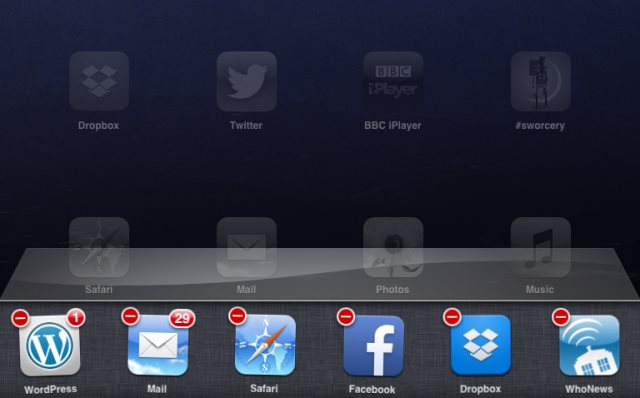
Вне зависимости от выбранной ОС, установленной на гаджете, если планшет завис и не выключается, то первым делом следует произвести принудительное завершение работы приложения, если оно не выключается в стандартном режиме. Как это сделать для определенной операционной системы, можно узнать немного ниже.
На устройствах Андроид следует нажать на центральную кнопку (Home). Зависшее приложение должно свернуться, и появится экран основного рабочего стола. После этого нужно перейти в меню настроек, выбрать «Приложения» - «Все». Здесь будет представлен список всех приложений, где необходимо найти нужную программу/игру и нажать на «Принудительно остановить».
Если завис айпад , что делать? Первое, что следует сделать – ничего не предпринимать. Это не шутка. Пользователи должны просто положить устройство, чтобы оно в течение времени само все сделало и вернулось к нормальному режиму работы. Если же данная процедура не помогла, то следует нажать кнопку Home (два раза), после чего появятся все приложения, которые в данный момент работают. Сделав свайп, можно закрыть программу. К слову говоря, последняя операция поможет избежать лишних трат электроэнергии и продлит автономную работу планшета. Если же и это не дало должного эффекта, то надо зажать кнопку вкл/выкл устройства (высветится меню, где будет предложено отключить девайс), отпустить ее, зажать кнопку «Домой» и принудительно завершить работу того или иного приложения. Бывает так, что кнопка Home по каким-то причинам не работает. Тогда следует включить функцию Assistive Touch в настройках (появится виртуальная клавиша, при помощи которой можно управлять гаджетом).
На планшетах с операционной системой Виндовс выполнить операцию по принудительному завершению работы приложений можно следующим образом. Первым делом нужно сделать свайп сверху вниз по экрану. Этим способом можно закрыть одно приложение или сразу все. Вторым способом является запуск диспетчера задач. Если есть клавиатура, то сделать это можно при помощи нажатия «Ctrl+Alt+Del» - «Диспетчер задач». Если нет клавиатуры, то можно в строке поиска ввести «Диспетчер задач» и нажать на соответствующую иконку в графе результатов поиска. Здесь выбрать приложение, работу которого надо прекратить, кликнуть на «Снять задачу» или же завершить соответствующий процесс в меню. Эти действия должны решить проблему зависших приложений.

Если действия, которые были выполнены выше, все равно не принесли должного эффекта, необходимо перезагрузить планшет.
Чтобы перезагрузить устройство Андроид , необходимо зажать кнопку вкл/выкл и выбрать необходимый пункт в меню. Если меню не появилось, то следует держать кнопку выключения немного дольше – при перезагрузке гаджет начнет вибрировать и отключится.
Как выключить таблет от компании Apple
? Следует зажать кнопку Home и клавишу питания. Экран должен мигнуть, а устройство – начать перезагружаться. Стоит заметить, что если низкий заряд аккумулятора, то iPad может и не включиться обратно, так как данная процедура довольно энергоемкая.
Перезагрузить планшет на Виндовс
можно при помощи одновременного нажатия на кнопки уменьшения громкости и питания. На некоторых моделях возможна другая комбинация. Можно поступить проще, просто выбрав в меню отключения питания «Перезагрузить».
Если не получилось обычным способом перезагрузить устройство, то рекомендуется воспользоваться HARD RESET. Дальнейшие действия зависят от операционной системы.
Чтобы сбросить настройки планшета на Андроид, необходимо перейти в режим Recovery. Для этого требуется зажать на несколько секунд определенное сочетание клавиш:
- Уменьшение громкости и кнопка «Вкл»;
- Увеличение громкости и кнопка «Вкл»;
- Качелька громкости и кнопка «Вкл»;
- Качелька громкости, кнопка «Вкл» и Home.
В открывшемся меню следует выбрать пункт «factory reset»-«reboot system».
Выполнить HARD RESET на планшете iOS можно при помощи программы iTunes. Подключив устройство к компьютеру, и запустив программу, следует нажать на «Восстановить». Также можно зажать две кнопки «Блокировка» и Home.
На гаджетах с ОС Виндовс данная процедура проводится следующим образом:
- Нажать на кнопку перезагрузки устройства;
- При включении нажать кнопку снижения громкости – появится восклицательный знак;
- Нажать на следующие кнопки на этапе включения: повышение громкости, понижение громкости, питание, понижение громкости;
- Процесс HARD RESET запущен, он может занять длительное время.
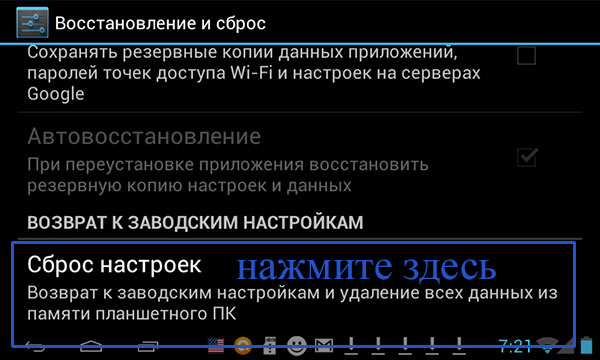
В большинстве планшетах, вне зависимости от поддерживаемой операционной системы, доступна функция сброса к заводским настройкам. Ее можно найти в настройках планшета. Определенной инструкции нет, но самое главное – отыскать среди настроек раздел, связанный со сбросом. Название функции может отличаться в зависимости от конкретной модели устройства. Примечательно, что воспользовавшись этим способом сброса, есть вероятность возврата к предыдущим параметрам. В случае с HARD RESET такой возможности уже не будет наверняка.
Возможен и такой вариант, когда в настройках функция сброса не предусмотрена. Тогда рекомендуется воспользоваться одним из выше описанных способов, в зависимости от операционной системы.
Что делать чтоб планшет не завис
Профилактика того, чтоб планшет не завис определяется в первую очередь тем, по какой причине наблюдаются проблемы с гаджетом. Если все дело в слабой аппаратной начинке, то не стоит нагружать девайс ресурсоемкими приложениями. Если аппарат некачественно собран либо в нем присутствуют какие-либо недостатки с момента покупки, рациональнее всего произвести замену гаджета, пользуясь гарантией, или же просто приобрести другой девайс, и ничего не делать самому. То же самое касается неработоспособной микросхемы, системы охлаждения и т.п.
Что же делать, если дело в перегруженной оперативной памяти? В таком случае можно порекомендовать установку специальных приложений. Их использование предоставляет возможность освободить оперативную память таблета от ненужных программ, работающих в фоновом режиме. Таким образом, заметно увеличится скорость работы планшета. Редко или вообще неиспользуемые программы лучше всего удалять сразу же, не засоряя память устройства. Безопасный интернет-серфинг имеет огромное значение, но в остальное время в работе антивирусной программы нет никакой необходимости.
Подведём итог
Надеемся на то, что теперь вы будете знать, что делать в ситуации когда завис планшет и сможете устранить самостоятельно неприятное явление, которое существенно портит впечатление от работы с устройством. Зависание может сильно мешать полноценной эксплуатации устройства, да и просто невероятно раздражать. Однако благодаря вышеприведенным советам и инструкциям даже неопытный пользователь сможет самостоятельно определить причину зависания и раз и навсегда решить эту проблему.
Любой планшет, даже самый технологичный и дорогой, может огорчить своего владельца неожиданными зависаниями и перезагрузками. В данной статье я расскажу, почему зависает планшетный компьютер и как с этим бороться.
Причины зависаний
Во-первых, слабая аппаратная часть, некачественная сборка устройства.
Некоторые владельцы планшетов не понимают, что на слабой аппаратной платформе нельзя запускать ресурсоемкие приложения и игры.
Процессор и графический чип в бюджетном гаджете не смогут достаточно быстро проводить вычисления, вследствие чего игра или приложение будет медленно работать или вовсе «вешать» планшет. Поэтому если у вас бюджетная модель, то старайтесь устанавливать простые программы, например, для чтения книг. Какие самые удобные программы для чтений вы сможете узнать в этой . Также причиной зависаний может являться заводской брак.

Во-вторых, недостаток оперативной или постоянной памяти. Особенности операционной системы Android таковы, что каждое приложение после закрытия «висит» в оперативной памяти устройства, часто даже не отображаясь в процессах, и тормозить его работу.
При большом количестве выполняющихся в фоне программ, гаджет может зависнуть.
Это же может случиться и при заполнении внутренней или постоянной памяти планшета более чем на 90%. Кстати, эта проблема является одной из главных причин, почему зависает планшет Samsung Galaxy Tab 2: пользователи устанавливают слишком много программ, забивают память до отказа, после чего сталкиваются с медленной работой устройства и зависаниями. Поэтому если вы большой любитель игр, то стоит отказаться от планшета и выбрать ноутбук для игр, об этом читаем .
В-третьих, работа некоторых программ, антивирусов, живых обоев, «украшений» интерфейса. Тут причиной зависаний могут стать всевозможные баги программ или плохая оптимизация.
В-четвертых, фатальные для планшета действия пользователя. Некоторые владельцы гаджетов, мнящие себя специалистами в области электронных устройств, неосторожными действиями могут превратить свой планшет в бесполезный кусок пластика. Это может быть попытка получить доступ к учетной записи администратора, неправильная прошивка, изменение важных системных настроек.
Решение проблем
Для планшета со слабой производительностью решение одно – не запускать на нем приложения, потребляющие слишком много ресурсов.
Если в устройстве обнаружен брак – некачественная сборка, плохая система охлаждения, проблемы с микросхемами – единственным выходом станет его замена по гарантии или покупка нового.
Избавиться от постоянной загруженности оперативной памяти поможет специальный софт для выгрузки неиспользуемых приложений, очистки операционной системы от всевозможного мусора, отключения ненужных служб. Также можно удалить неиспользуемые программы – в особенности это касается игр.
Стоит запомнить: при просмотре видео или запуске игры на планшете лучше отключить антивирус – он больше пригодится во время использования браузера.
При участившихся зависаниях устройства нужно вспомнить, какие программы устанавливались в последнее время – возможно, именно они приводят к сбоям системы. В отдельных случаях можно сделать сброс устройства до заводских настроек.
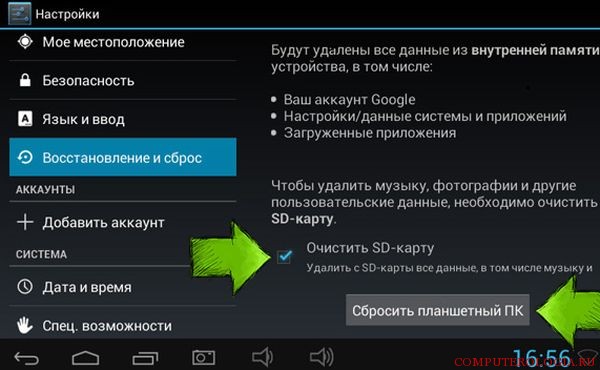
Главное правило: не уверен – не лезь! Если технических знаний пользователя не хватает для тонкой настройки или перепрошивки гаджета – лучше обратиться к специалисту, который сделает все правильно.
Что делать при зависании планшета
Если планшетный компьютер завис, первым делом нужно попробовать выключить и включить его. Для этого нужно зажать кнопку выключения на несколько секунд, подождать минут пять и снова включить устройство. Если этот способ не работает, нужно извлечь аккумулятор, карту памяти и сим-карту, подождать несколько минут, вставить все аксессуары назад и включить планшет. В некоторых случаях придется выполнить Hard Reset: для этого нужно зажать физические кнопки гаджета в определенном порядке (для каждой моделей порядок свой), но стоит учесть, что при этом стирается вся информация из памяти планшета. Ну а если и это не сработает – поможет только перепрошивка или ремонт в сервисном центре.
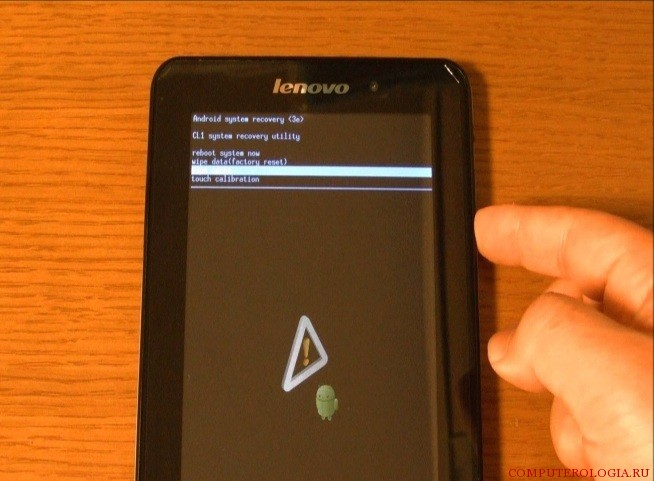
Заключение
Вывод таков: в большинстве случаев в зависании планшета виноват сам пользователь. Попытка изменить системные настройки и файлы, установка большого количества программ, ресурсоемких приложений – все это может привести к сбоям в работе устройства. Чтобы планшет работал без перебоев, нужно саккуратностью относиться к его эксплуатации.
Планшетный компьютер, или планшет, - это очень популярное устройство нового поколения, которое по своей производительности и функциям способно потягаться даже с ноутбуками. Этот гаджет обладает рядом преимуществ, это:
Планшет, как и любой компьютер, работает на операционной системе, которая, к сожалению, не застрахована от сбоев. Увы, но это неизбежно. Рано или поздно любой пользователь попадает в ситуацию, когда планшет завис и не включается. Так давайте же выясним все причины. Почему завис планшет? Что делать, чтобы вернуть его в рабочее состояние? Об этом и многом другом вы сейчас и узнаете.
Завис планшет. Что делать
Давайте представим ситуацию: вы работали на планшете (играли, слушали музыку, пользовались интернетом), как вдруг он завис. С компьютером/ноутбуком все понятно, там достаточно лишь нажать определенную комбинацию клавиш, чтобы убрать этот неприятный симптом. Но что делать с вашим гаджетом? На нем ведь нет клавиатуры! Главное, не впадайте в панику! Для начала попробуйте нажать и удерживать клавишу вкл./выкл. в течение 15-20 секунд, пока планшетный компьютер сам не выключится. Если это не помогло, то внимательно осмотрите корпус вашего устройства, там должно быть маленькое отверстие, подписанное словом Reset. Нашли? Отлично! Теперь возьмите иголочку, булавку или разогнутую скрепку, просуньте ее в это отверстие. Через несколько секунд вы увидите, что экран погас - это значит, что планшет выключился. Итак, одну проблему мы решили. Но это еще не все, теперь необходимо выяснить причину, почему завис планшет. Что делать для этого, читайте дальше.

Возможные причины
Для того чтобы устранить неполадку, необходимо понять, что дало сбой системы. Условно причины можно разделить на два типа:
- Программные.
- Аппаратные.
Первые, как правило, встречаются часто. Программный сбой может вызвать некорректная работа одного из приложений, наличие вирусов, поврежденные системные файлы операционной системы и т. п. С такими неполадками можно справиться самостоятельно. Достаточно лишь сбросить все настройки, как ваш планшет заживет новой жизнью. Но имейте в виду, все установленные приложения, а также вся ваша накопленная информация может удалиться безвозвратно! Чтобы этого избежать, перед тем как сбрасывать настройки, скопируйте все необходимое на флеш-карту и извлеките ее из устройства. Так вы обезопасите себя от потери данных.
Аппаратный сбой встречается реже, но его без помощи специалистов уже не устранить. Причиной этого может служить повреждение в узлах монтажной платы, а также подключение несовместимых/поврежденных устройств. Сбой подачи питания тоже может отразиться на работе вашего гаджета не лучшим образом. Ну вот, это были все причины того, почему зависает планшет.
Сброс настроек
Итак, если причины все же носят программный характер, то сделайте следующее:
- Включите планшет.
- Зайдите в пункт меню "Настройки", затем "Конфиденциальность" (или "Сброс и восстановление").
- Нажмите "Сброс".
Важно! Перед тем как сделать сброс настроек, подключите планшет к сети. Потому как перезагрузка требует много энергии и времени, а нужно не допустить полного разряда батареи. Иначе ваш гаджет придется перепрошивать!
Заключение
Ну вот, если у вас завис планшет, что делать, чтобы вернуть его к нормальной работе, вы уже знаете. А чтобы этого не допускать, обязательно установите на свой гаджет хороший антивирусник. Никогда не загружайте программы с непроверенных источников, а также берегите свое устройство от ударов и воды.
Планшет - это многофункциональный компактный гаджет, который по своей производительности легко может посоревноваться даже с ноутбуками. Его можно использовать для звонков, игр, интернета, а также в качестве электронной книги. Но, к сожалению, уже давно стало ясно, что никакая компьютерная техника не застрахована от сбоев. И вы в любой момент можете столкнуться с тем, что ваш планшет зависнет и не будет реагировать ни на какие манипуляции с кнопкой Вкл./Выкл. Что делать? Как перезагрузить планшет? На эти и другие вопросы я сейчас постараюсь вам ответить.
Возможные причины
В зависимости от характера сбоя, неполадки можно разделить на два типа:
- Программные. Возможно, вы недавно установили какое-нибудь новое приложение, скорее всего, именно оно дало сбой. Большое количество одновременно запущенных программ также может повлиять на работу вашего гаджета. Еще одной из причин может быть наличие вирусов в устройстве.
- Аппаратные. Сюда можно отнести многое: повреждение платы, подключение к планшету неисправных или несовместимых устройств, удары, попадание влаги и т. п.
Как перезагрузить планшет? Первый способ
Итак, если вам удалось выяснить, что причина все-таки в программном сбое, тогда делаем следующее:

После всех этих действий планшет начнет перезагружаться. Все настройки вернутся к заводским. Важно! Перед тем как выполнить сброс, подключите свой гаджет к сети. На перезагрузку может потребоваться некоторое время, поэтому нельзя допустить полного разряда батареи. Ведь если восстановление системы до конца не завершится, перепрошивка будет неизбежна! Это был первый способ того, как перезагрузить планшет.
Hard Reset. Второй способ
Этот метод обычно используют тогда, когда нажатие Reset не помогло, а также в том случае, если у вас Как перезагрузить гаджет и вернуть его в рабочее состояние? Итак, переходим к самой жесткой процедуре Hard Reset. Предупреждаю сразу: вся информация, которую вы самостоятельно загружали, бесследно исчезнет! Все настройки вернутся к заводским. Делаем следующее:

Если с первого раза у вас ничего не получилось, попробуйте проделать эту процедуру еще раз. А если вас интересует то, как перезагрузить то имейте в виду, что делается это аналогичным образом, только пункты в появившемся меню будет прописаны немного иначе. Вам предстоит выбрать сначала "Wipe Data" / а затем "Reboot".
Заключение
Если проблема кроется только в программном обеспечении, то эти два способа того, как перезагрузить планшет, вам обязательно помогут. А если это не так, тогда вам лучше будет отправиться в сервисный центр. Лишь опытные специалисты смогут помочь вашему планшетному компьютеру.
Нередка ситуация, что при работе с планшетом, ваш любимый гаджет может зависнуть. Ведь как бы ни была идеальна система, то рано или поздно она даст сбой, который и приведет к этой неприятной проблеме. Рассмотрим же причины возникновения зависания и какие методы его решения существует на сегодняшний день.
Самые распространенные причины зависания вашего планшета
Одной из основных причин зависания гаджета - слабая аппаратная часть. Большинство пользователей не учитывает такой факт, что запускать на слабой платформе «тяжелые» приложения или игры категорически нельзя. Процессор, а за ним и графический чип в дешевом гаджете не могут обрабатывать данные достаточно быстро, что ведет к последующему замедлению, возможно, и к зависанию устройства.
Решить эту проблему можно только зная точные характеристики свое устройства и приложения, которое вы намерены установить. На слабый гаджет лучше устанавливать только простые программы.
Следующей возможной причиной зависания может быть большое количество приложений, запущенных в фоновом режиме. Главной проблемой устройств на системе Android такова, что если вы закрываете приложение, оно все равно продолжает выполняться, зачастую не отображаясь даже в процессах. Для устранения этого неудобства существует ряд приложений для закрытия процессов. Одно из них Advanced Task Killer .
Еще одним основанием зависания аксессуара являются баги, а также некачественная оптимизация программ, установленных на гаджетах. Если выявили, что из-за всех этих приложений, антивирусов и прочих мелочей ваше устройство подвисает, стоит удалить это приложение и найти более подходящий аналог, если вы так уж не можете без него.
Причиной зависание, довольно редкой, но тоже встречающейся, может быть вера пользователя в свои собственные возможности. Так, человек,возомнивший себя специалистом, может попытаться получить доступ к администраторским правам или самостоятельно перепрошить свое устройство.
Но что делать если неприятная ситуация уже произошла?
Методы решения проблемы
Метод №1
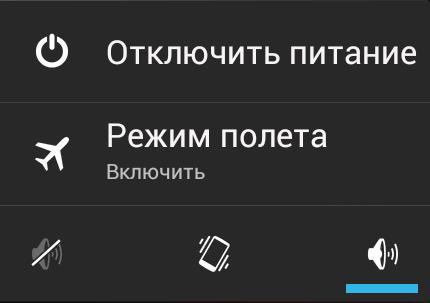
Для начала попробуйте самый простой метод «Выключить и включить». По своей сути это обычная перезагрузка. Вы выключаете свое устройство минут на пять-семь и затем вновь включаете. Или если вы счастливый обладатель планшета с кнопкой Reset , то вам достаточно использовать ее.
Метод №2
Также вы можете попытаться вытащить все аксессуары из устройства. Это могут быть флэш-карты, sim-карты и аккумулятор устройства. Снова подождите пару секунд и включите ваше устройство сначала без них. Если все нормально, вставляйте их по очереди, выявляя что из всего этого виновато в вашей проблеме.
Метод №3
Если все это не помогло, то остается обратиться только к Hard Reset . Или как еще часто называют Recovery . Практически все производители предусматривают определенную комбинацию клавиш, которая возродит ваш планшет. Но учтите, все ваши данные, что хранятся на памяти устройства будут безвозвратно уничтожены.
Hard Reset на Android:
Существует два способа для осуществления этой операции.
Способ 1. В том случае, если ваш планшет еще продолжает работать, достаточно зайти в Настройки и там найти пункт Восстановление и сброс. Выбрав «Сбросить настройки»
, вы вернете планшет к заводским настройкам. Но учтите, для каждой версии прошивки название пунктов, а также их расположение может различаться.
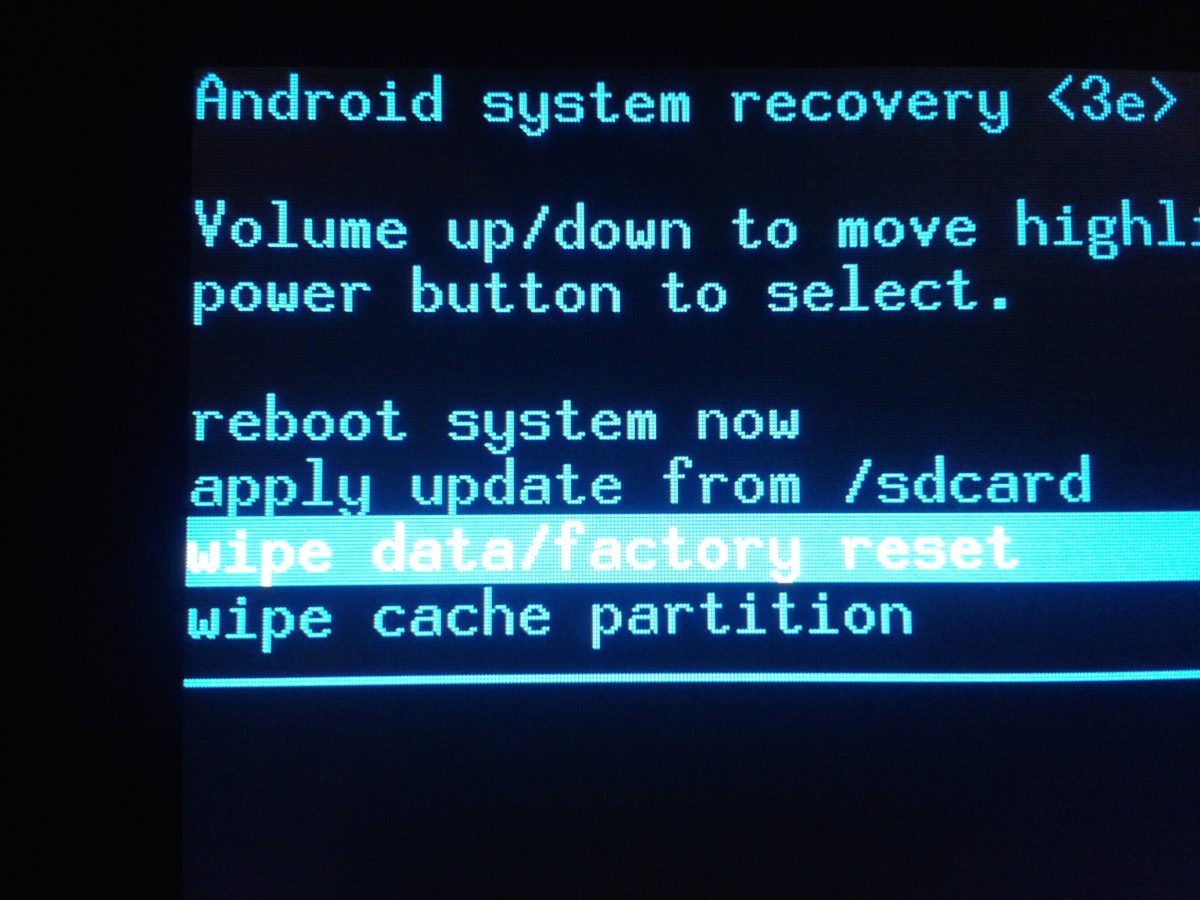
Способ 2. Если ваш гаджет не удалось загрузить, то вам придется войти в Recovery mode. Для этого вам достаточно зажать кнопку громкости (увеличения или уменьшения зависит от модели вашего планшета) и кнопку включения. Опять же, как и в случае с громкостью может оказаться, что вам надо на вашей модели зажать кнопку Home. Удерживайте их до появления логотипа Android. Перемещаться в появившемся меню можно с помощью кнопок громкости. Нам необходим пункт wipe data/factory reset. Для выбора нажмите кнопку включения (или кнопку Home).
Hard Reset на iOs:
Нередка ситуация, когда и планшеты на системе от Apple объявляют забастовку и зависают. Как и с Android есть два пути метода Hard Reset.
1 способ. В том случае если устройство выключено необходимо зажать кнопки «Режим сна/Пробуждения»
и Home
до появления официального яблока Apple.
2 способ. Если вы можете добраться до раздела Settings
и не зависнуть, найдите пункт Reset all settings
.
